
Věděli jste, že nyní můžete odmítnout všechny neznámé hovory na vašem iPhone a blokovat telemarketing a podvodné telefonní hovory? Toto je jen jedno z užitečných nových nastavení, které Apple zahrnovalo v září iOS 13 aktualizace pro iPhony a iPady.
Zakázat Shake-to-Undo
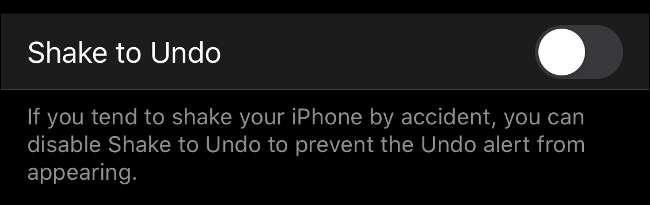
iOS 13 některé obsahuje výkonná skrytá gesta pro úpravy textu . Mnoho z těchto gest funguje kdekoli v operačním systému, nejen při úpravách textu. Nyní můžete změny vrátit zpět:
- Tažení třemi prsty doleva na obrazovce nebo
- Poklepáním na obrazovku třemi prsty
Nakonec se můžete rozloučit s nejméně užitečným „gestem“ společnosti Apple - zatřesením se vrátíte zpět. Vraťte se do Nastavení> Usnadnění> Dotkněte se a přepněte možnost „Zatřepáním vrátit zpět“. Tato možnost je tu již dlouhou dobu, ale v iOS 13 společnost Apple konečně poskytla alternativní gesta.
Změnu můžete také zopakovat přejetím třemi prsty doprava po obrazovce. Pomocí těchto nových gest můžete vrátit nebo znovu provést změny, jako je přesunutí e-mailové zprávy do nesprávné složky a v aplikacích třetích stran, které podporují funkci zpět a znovu.
PŘÍBUZNÝ: Jak používat gesta pro úpravy textu na iPhonu a iPadu
Povolit temný režim (automaticky)
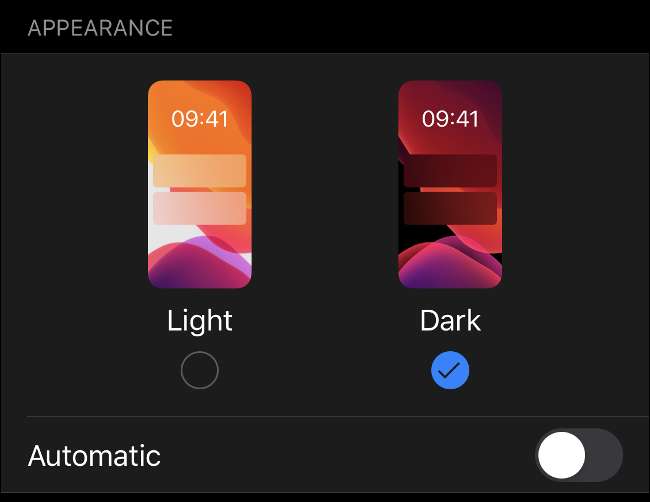
Při upgradu se iOS 13 zeptá, zda chcete povolit zcela nový temný režim . Pokud jste prošli procesem počátečního nastavení, možná jste to zmeškali, nebo možná budete chtít zkusit automaticky přepínat mezi světlými a tmavými motivy.
Přejděte do Nastavení> Displej a jas a přepněte režim Tmavý. Povolte možnost „Automaticky“ k automatickému přepínání mezi světlem a tmou při východu a západu slunce, stejně jako můžete povolit noční směnu při západu slunce a deaktivovat při východu slunce. Zde můžete také povolit vlastní plán, pokud si necháte neobvyklou otevírací dobu a přesto byste chtěli použít obě témata.
Aplikace třetích stran mohou zjistit, zda je temný režim povolen, a podle toho zobrazit jejich obsah. Pokud máte OLED displej (modely iPhone X, iPhone XS a iPhone 11 Pro), pak Tmavý režim může dokonce zlepšit životnost baterie , protože OLED displeje ve skutečnosti „vypínají“ pixely při zobrazení černé. Proto mají OLED displeje hlubší úrovně černé než jejich LCD protějšky.
PŘÍBUZNÝ: Jak povolit tmavý režim na iPhonu a iPadu
Ztišení hovorů od neznámých volajících
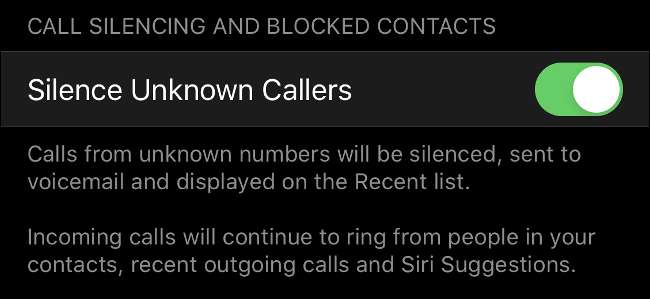
Patříte k lidem, kteří neodpovídají na telefonní hovory od neznámých volajících? Nejsi sám. Apple nyní automaticky přidal možnost do iOS 13 odmítnout všechna volání z čísel, která nejsou ve vašem seznamu kontaktů . Tuto funkci můžete povolit v části Nastavení> Telefon> Ztlumit neznámé volající.
Když přijmete hovor z neznámého čísla, váš iPhone nebude zvonit tak, jak by to obvykle bylo. Číslo bude uloženo do vašeho seznamu posledních volajících v aplikaci Telefon a volající bude vyzván k zanechání zprávy. Volající osoba uslyší standardní počet zazvonění, než bude přenesena do hlasové schránky.
To se netýká pouze nezveřejněných čísel (často označovaných jako „Neznámý volající“). Platí pro Všechno čísla, která nejsou ve vašem seznamu kontaktů. Váš iPhone bude i nadále propouštět čísla v seznamu kontaktů, čísla, která jste nedávno volali, a „Siri návrhy“ na základě využití vašeho telefonu.
PŘÍBUZNÝ: Jak systém iOS 13 „Ztišení neznámých volajících“ zastaví spam v telefonu
Nová oprávnění k údajům o poloze
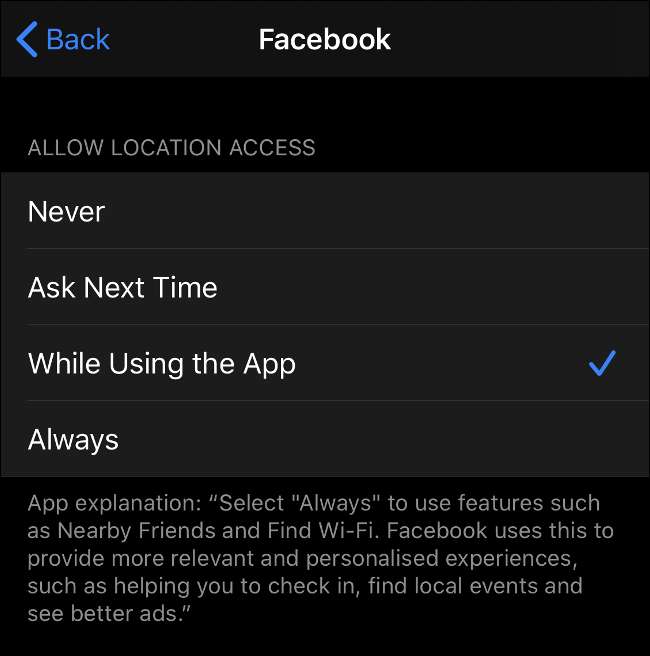
Díky systému iOS 13 je řízení sdílení údajů o vaší poloze ještě snadnější než kdy dříve. Budete dostávat pravidelná připomenutí, že aplikace používají vaše údaje o poloze na pozadí, a budete dotázáni, zda jim chcete i nadále umožňovat to. Aplikace také již nemohou požadovat trvalý přístup k vaší poloze při prvním otevření.
Oznámení můžete porazit kontrolou dnešního nastavení ochrany osobních údajů. Přejděte do Nastavení> Služby určování polohy a přejděte dolů a zobrazte seznam aplikací, které si vyžádaly údaje o vaší poloze. Klepněte na každou z nich a vyberte mezi možnostmi Nikdy, Zeptat se příště, Při používání aplikace a Vždy.
„Zeptejte se příště“ je dobrá volba pro většinu aplikací , protože umožňuje vybrat možnost „Povolit jednou“, když aplikace požaduje údaje o poloze. Konzervativnější „Při používání aplikace“ je další nejlepší volbou pro aplikace, které často používáte, zejména aplikace pro sociální média, jako je Facebook a Twitter.
Než udělíte aplikaci oprávnění k použití „Vždy“, měli byste si to vždy rozmyslet. Aplikace s widgety a společníky Apple Watch vyžadují k načtení příslušných dat pouze „Při používání aplikace“. Každá aplikace by měla pod tyto možnosti vložit malý popis, který vysvětlí, které funkce vyžadují vždy přístup k vaší poloze.
PŘÍBUZNÝ: Jak zajistit, aby aplikace pro iPhone vždy požadovaly přístup k poloze
Ovládejte, které aplikace mají přístup k Bluetooth
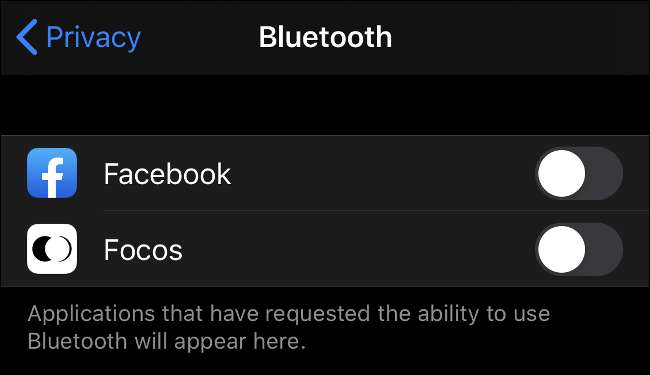
iOS 13 představuje nový ovládací prvek ochrany soukromí, který vám umožňuje určovat, které aplikace mají přístup k datům Bluetooth. Některé aplikace mohou pomocí dat Bluetooth skenovat prostředí pro zařízení a poté tyto informace použít k zobrazování příslušných reklam.
Abych to zakročil, aplikace nyní musí požádat o povolení k používání Bluetooth . Při používání aplikací vyžadujících přístup Bluetooth budete vyzváni k udělení nebo odepření povolení. Při udělování souhlasu buďte uvážliví. Pokud má aplikace malou potřebu přístupu k Bluetooth, zamítněte tento požadavek.
Stávající oprávnění můžete zkontrolovat v části Nastavení> Soukromí> Bluetooth. Pokud používáte Facebook, budete již muset udělit nebo zamítnout přístup k Bluetooth a své rozhodnutí můžete zkontrolovat v Nastavení> Soukromí> Bluetooth.
PŘÍBUZNÝ: Proč aplikace pro iPhone a iPad žádají o použití Bluetooth
Při sdílení odebrat údaje o poloze ze snímků
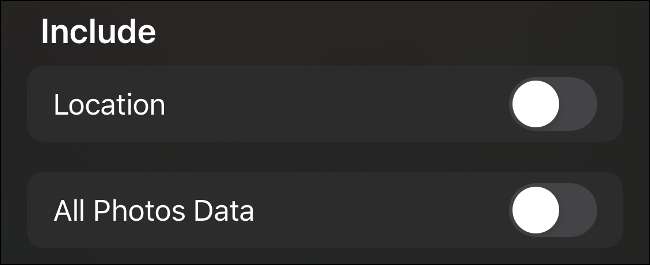
Fotografie jsou více než obrazové soubory. Obsahují také metadata, která zahrnují informace o fotografii, včetně toho, který fotoaparát a objektiv byly použity, nastavení fotoaparátu a také údaje o poloze. Pokud jste udělili kameře přístup k vašim lokalizačním službám v části Nastavení> Soukromí> Lokalizační služby, jsou GPS souřadnice zachyceny na každé fotografii, na kterou kliknete.
Doporučujeme, abyste aplikaci Fotoaparát odepřeli přístup k vaší poloze. Schopnost prohlížet si obrázky na mapě nebo je seskupovat podle místa je jednou z velkých výhod mobilního fotografování. Sdílení všech těchto dalších informací s celým světem však může být problém.
Naštěstí nyní můžete z jejich fotografií při sdílení odebrat údaje o poloze:
- Spusťte Fotky a vyberte obrázky, které chcete sdílet.
- Klepnutím na tlačítko Sdílet zobrazíte seznam příjemců a akcí.
- V samém horním rohu obrazovky, kde je uvedeno „Vybrána 1 fotka“, klepněte na Možnosti.
- Zrušte zaškrtnutí políčka Poloha a klepněte na Hotovo.
Toto budete muset udělat pokaždé, když budete sdílet jakékoli fotografie.
Zakažte optimalizované nabíjení baterie, abyste dosáhli 100%
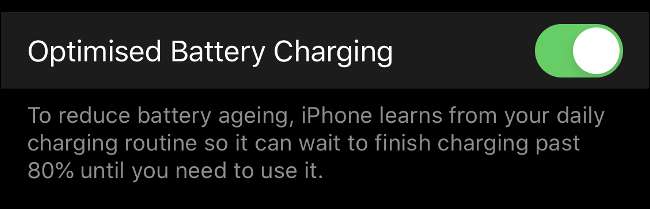
V rámci snahy o zlepšení dlouhodobého výkonu baterie představila společnost Apple v systému iOS 13 nové nastavení s názvem Optimized Battery Charging. Funkce, která je ve výchozím nastavení povolena, používá strojové učení na zabraňte tomu, aby se vaše zařízení nabíjelo přes 80%, dokud to nepotřebujete .
Dříve systém iOS nabíjel vaše zařízení na 100%, umožnilo mu vybití a poté udržovací nabíjení zpět až na 100%. V průběhu času to vede k degradaci baterie, což doufá, že optimalizované nabíjení odloží. Pokud však máte trochu nepravidelný plán nebo je vaše baterie pro iPhone již ve zoufalém stavu, můžete tuto funkci deaktivovat.
Přejděte do Nastavení> Baterie> Zdraví baterie a zrušte zaškrtnutí políčka „Optimalizované nabíjení baterie“, abyste tuto funkci deaktivovali. Doporučujeme, aby většina uživatelů nechala toto nastavení na pokoji. Pokud váš iPhone odmítne účtovat na 100%, způsobuje problémy s vaším plánem, můžete jej vypnout.
PŘÍBUZNÝ: Jak iOS 13 ušetří baterii vašeho iPhone (tím, že ji nebude plně nabíjet)
Převezměte kontrolu nad Safari pomocí panelu Nastavení webových stránek
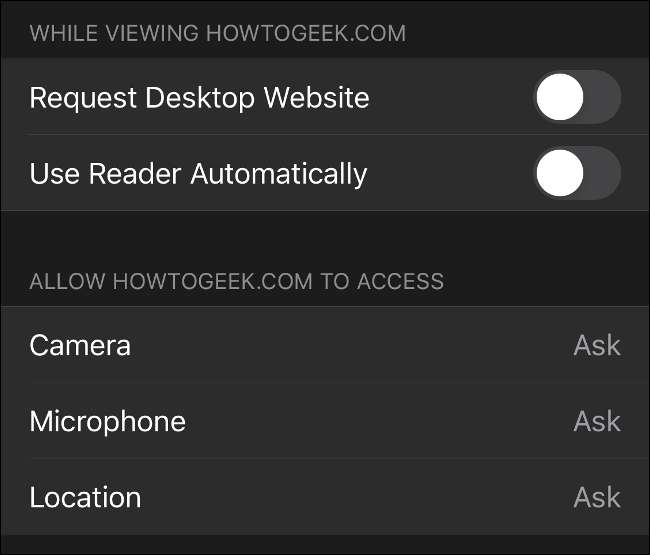
Safari v iOS 13 má několik znatelných změn. Tlačítko „AA“ v levém horním rohu obrazovky se již nepoužívá čistě pro režim čtečky. Klepněte na něj a uvidíte možnost změnit velikost písma, Zobrazit zobrazení čtenáře, požádat o verzi webu, který procházíte pro počítač, a úplně skrýt panel nástrojů, abyste mohli pracovat na celé obrazovce.
Najdete také možnost nazvanou Nastavení webových stránek. Klepněte na něj a budete moci nastavit výchozí chování pro mnoho vašich oblíbených webů. To zahrnuje možnost vždy požadovat web pro stolní počítače a také automatické používání zobrazení aplikace Reader, kdykoli je to možné.
Zde také můžete zkontrolovat oprávnění pro jednotlivé webové stránky. Můžete trvale udělit nebo odepřít přístup ke své kameře, mikrofonu a poloze. Ten poslední je obzvláště užitečný, pokud vám nevadí, že Google při vyhledávání opakovaně žádá o vaši polohu. Ponechte tato nastavení na „Zeptat se“, aby se pokaždé zobrazila výzva.
Další změny v systému iOS 13, které byste měli vyzkoušet
Existují hodně změn sledovat v iOS 13, takže vám něco bude chybět. Na začátku seznamu je nový „ Přihlaste se pomocí Apple ”Možnost, která poskytuje jednotné přihlášení, které používá vaše Apple ID, aniž by poskytovalo nepotřebné osobní údaje. Je to jako Přihlaste se pomocí Facebooku nebo Přihlaste se pomocí Google, kromě toho, že je více zaměřena na ochranu soukromí než tyto služby. Můžete se například rozhodnout sdílet anonymní e-mailovou adresu na jedno použití s každou službou, ke které se přihlásíte. E-maily odeslané na tuto adresu budou přeposlány na vaši primární e-mailovou adresu, ale služba nezjistí vaši skutečnou e-mailovou adresu.
Otevřete App Store a zobrazí se nová karta pro Apple Arcade. The nová předplacená herní služba stojí 4,99 $ měsíčně s bezplatnou měsíční zkušební verzí a nakonec poskytne přístup k „více než 100“ hrám, které si můžete stáhnout a užít si. Tato služba je cenově výhodná, hry jsou vysoce kvalitní a nejsou povoleny žádné mikrotransakce ani free-to-play ekonomiky.
Na iOS 13 je toho hodně co milovat. Podívejte se na úplný seznam nových funkcí a změn v nejnovější aktualizaci společnosti Apple .
PŘÍBUZNÝ: Nejlepší nové funkce v systému iOS 13, nyní k dispozici







